Hi
สวัสดีค่ะ วันนี้มารีวิวอุปกรณ์ Wireless Router ยี่ห้อ Tenda รุ่น FH456 450M2 coverage
ราคา 2,xxx
มีสองแบบนะคะ 300 Mbps กับ 450 Mbps อันที่รีวิว 450 ค่ะ
มันดีอย่างไรเหรอคะ ดีตรงที่.....55555 สะใจค่ะ
ดีตรงที่ เราควบคุมได้ ง่ายๆ แค่ปลายนิ้ว
อาจงงนะคะ แต่ทนอ่านจนจบ คุณจะไม่งงค่ะ คุณจะเข้าใจว่า ดีอย่างไร
เอาล่ะ เริ่มนะคะ
วิธีตั้งค่า อ่านจากตรงนี้เลยค่ะ
http://www.tenda.co.th/product/FH456/QIG_Thai_FH456.pdf
*********เราต่อใน Mode Wireless Router*********
อธิบายคร่าวๆนะคะ
เสียบสาย power กับปลั๊กไฟ เสียบสายต่อจาก modem เข้า wan(สีฟ้า)ค่ะ
เสียบช่อง 1-2-3 (เลือกสักช่องนะคะ) ต่อกับ computer ระบบ windows // Mac
ขั้นตอนนี้คิดว่าควรใช้
เข้าหน้า set up ปกติค่ะ 192.168.0.1 เปิดจาก browser อะไรก็ได้ ที่มีในเครื่อง
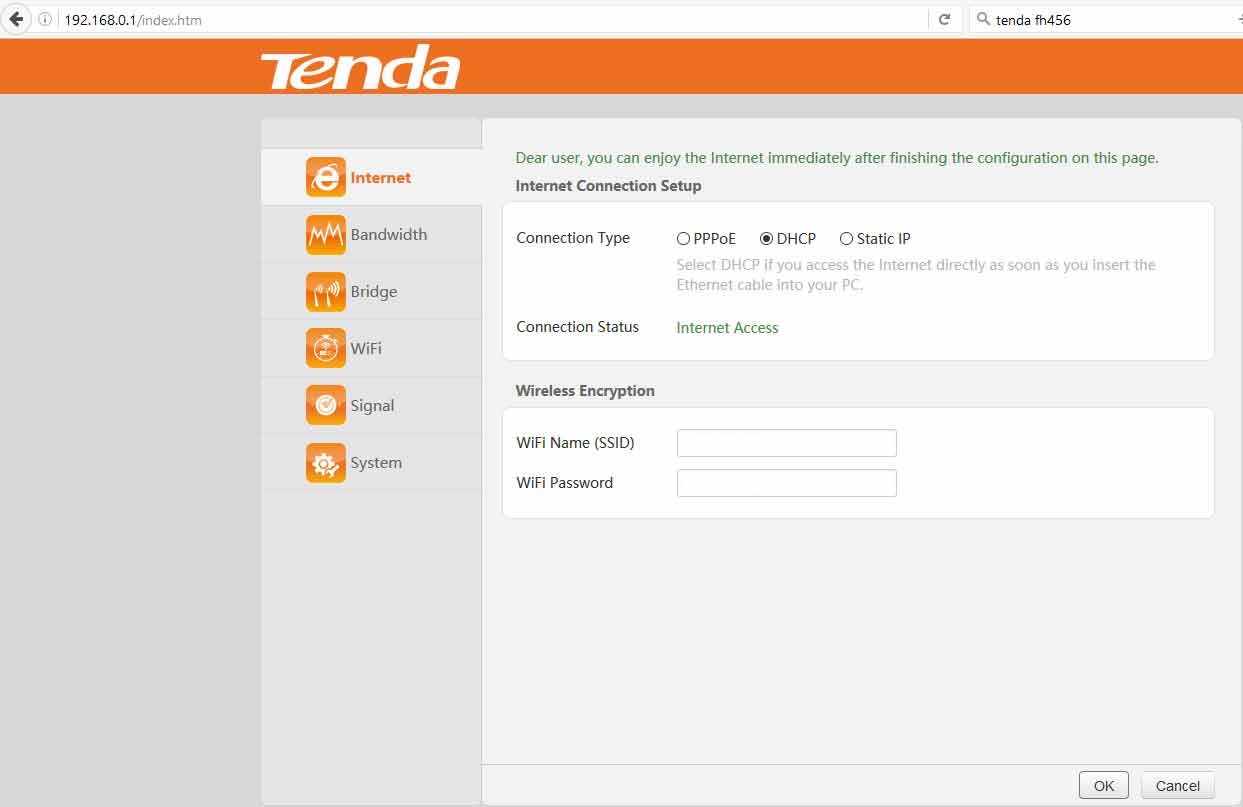
Menu Internet ไม่ต้องรู้อะไรเยอะค่ะ ตั้งค่าแค่ wireless Encryption
WIFI Name(SSID) ตั้งชื่อค่ะ
WIFI Password ตั้งรหัสค่ะ
กด OK เพื่อบันทึก Saveนั่นเอง
แค่นี้ก็เรียบร้อยค่ะ ใช้ได้แล้ว
ต่อกับมือถือ smartphone Tablet etc. ได้แล้วค่ะ
แจกรหัสข้างบ้านก็ได้นะคะ
หากต้องการซ่อนSSID ทำได้ค่ะ กด Menu System เลื่อนลงมาค่ะ หา wireless setup
เลือก Hide SSID กด save

แนะนำให้เปลี่ยน ip เรียกเข้า wireless routerด้วยค่ะ
อย่าลืมจดแปะไว้ใต้เครื่องนะคะ กันลืม
เอาล่ะค่ะ ขั้นตอนต่อไปนี้ เรียกว่าเป็นการชี้ช่องทางก็ได้นะคะ
สำหรับคนที่ข้างบ้านขอรหัส wifi
สำหรับคนที่ปฏิเสธไม่เป็น
สำหรับคนที่มีน้ำใจแต่ตัวเองมาลำบากตอนหลัง
etc.
ขั้นนตอนต่อไปนี้ ไม่จำเป็นต้องทำใน desktop pc แล้วค่ะ
(แค่ต่อ wifi ให้ติด แล้วเข้าหน้าset up )
จะดูว่าใครใช้ wifi บ้าง กดเลยค่ะ Menu Bandwidthค่ะ
โชว์ device info กลัวลืมก็ noteไว้ได้ว่าเครื่องใคร
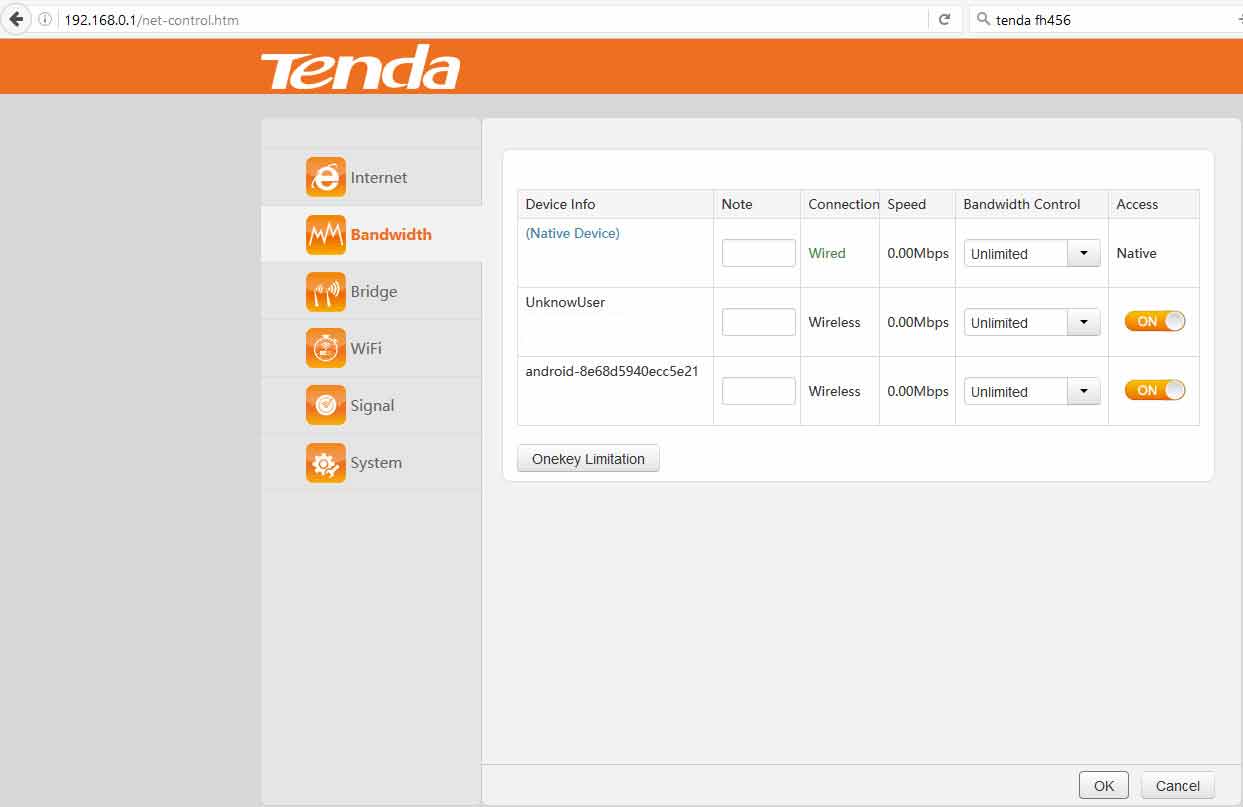
เห็นตรง Bandwidth Control หรือไม่คะ 55555555555 ตรงนี้แหละค่ะ
มี drop down list ให้เลือกค่ะ เรียกง่ายๆ ลูกศรกดลงค่ะ
ให้เลือกว่า device นี้ คุณจะให้ความเร็วเท่าไหร่
มี 5 แบบให้เลือกค่ะ
unlimited แบบไม่จำกัด เหมาะกับเครื่องของเจ้าของค่ะ
0.5 Mbps เปิดwebsiteพอได้ โหลดช้า ต้องใจเย็นๆ
1.0 Mbps ดูvideoพอได้ ท่องwebได้ โหลดช้า
2.0 Mbps ดูvideoได้ โหลดไม่ช้ามาก
Manual Setup แบบกำหนดเองได้ว่า จะให้ความเร็วเท่าไหร่

มาทดสอบกันค่ะ
แบบ unlimited ไม่จำกะดความเร็ว
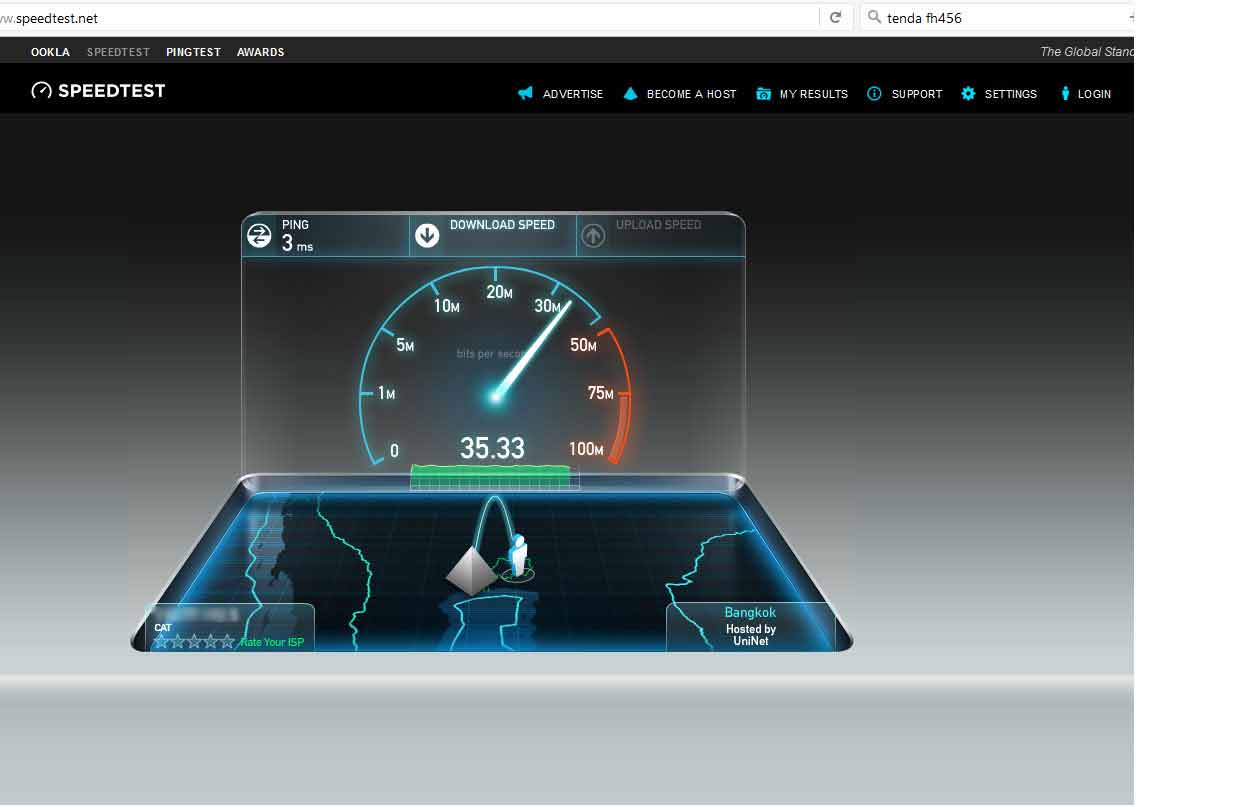
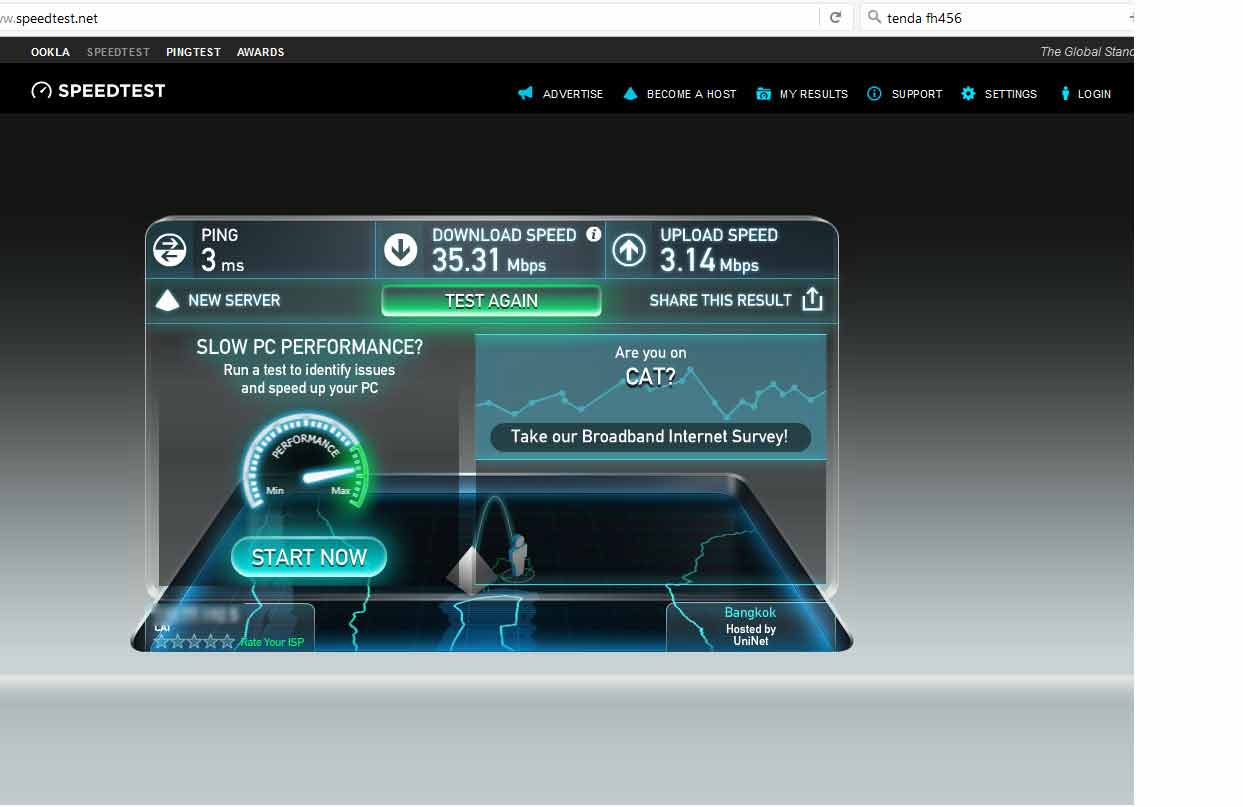
เราลองกำหนดเครื่องเรา แบบเสียบสายนะคะ ที่ความเร็ว 2.0Mbpsค่ะ
อย่าลืมกด save
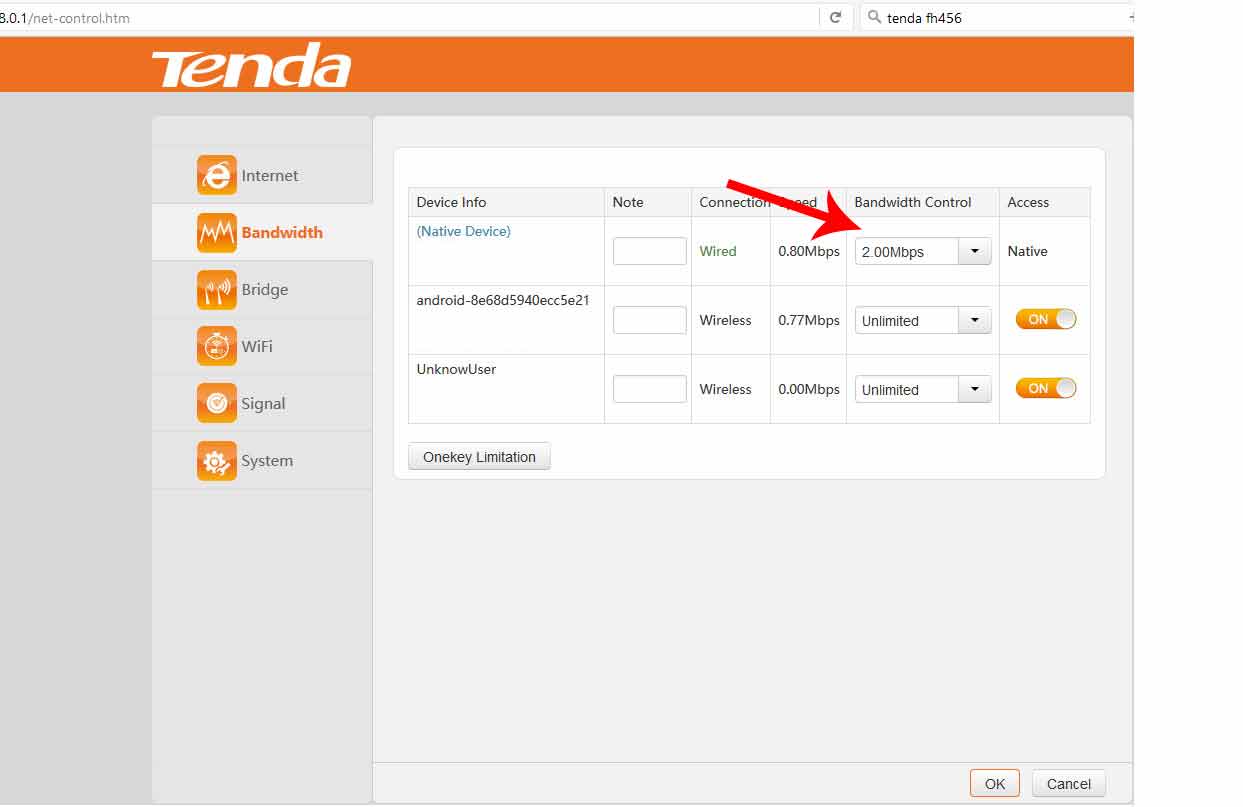
ทดสอบค่ะ
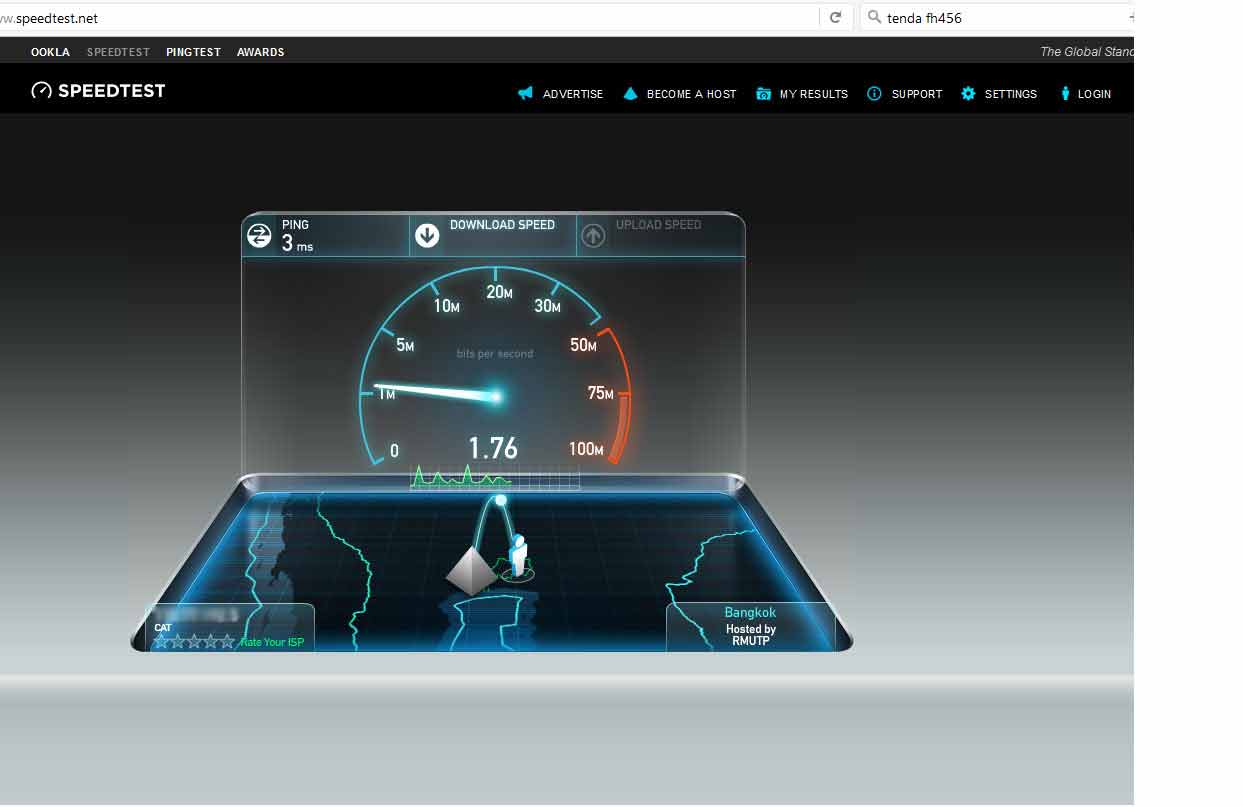

ทดสอบเองแล้ว ได้ผลค่ะ
นอกจาก speed test แล้ว ยังกดฟังเพลง ฟังได้ค่ะ กระตุกบ้าง รอโหลดบ้าง
อีกส่วนค่ะ สำหรับคนที่ ไม่ต้องการจำกัดความเร็ว แต่ไม่ให้ใช้เลย
Menu เดิมค่ะ Bandwidth มองไปตามลูกศรแดงชี้
ตอนแรกก็งงงวยอยู่ค่ะ มันคืออะไร แปลกๆ มีเปิดปิดได้
กด off สีเทา คือ ให้เข้าได้แต่ใช้เน็ตไม่ได้เลย
กด on สีส้ม คือ ให้ใช้ได้ปกติ
อีกอันค่ะ Onekey Limitation
อันนี้ คือกดปุ๊ป ทุกuserจะoffหมด
กดอีกทีonเหมือนเดิมค่ะ
จะได้ไม่ต้องนั่งไล่ปิดทีละuser ปิดหมดเลย แล้วเปิดเฉพาะที่ให้ใช้

สุดท้ายแล้วค่ะ (เลือกเฉพาะ Menu ที่คิดว่าเป็นประโยชน์ และน่าจะด้ใช้)
Menu Wifi
ไว้สำหรับตั้งเวลาเปิดปิดWifiค่ะ
หากต้องการตั้งเวลา กด Enable ใส่เวลาที่ต้องการให้ปิดลงไป กี่โมง ถึง กี่โมง
หากไม่ต้องการ กด Disable
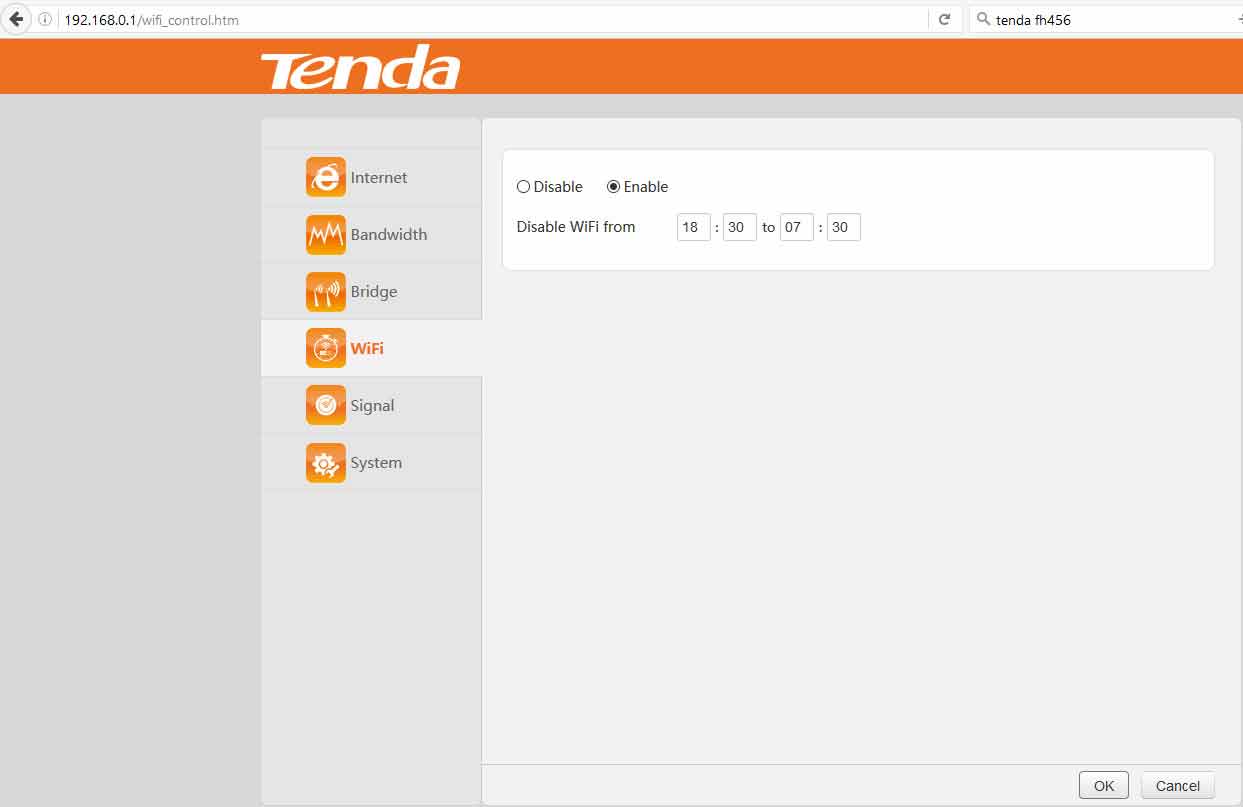
จบการรีวิวค่ะ
ปกติแล้ว ติดINTERNET จะได้แถม Modem all in one มาอยู่แล้ว
แต่การทำงานหลายๆอย่างในหนึ่งเดียว มักไม่สมบรูณ์
wireless router เป็นตัวเลือกที่ดีค่ะ
ถึงราคาแพงหน่อยแต่มี Function การใช้งานที่ตอบโจทย์ยุคสมัยปัจจุบัน
easy to use มาก มาก ค่ะ

[CR] Wireless Router Tenda รุ่น FH456 450M ดีต่อ บ้านที่ บ้านข้างๆชอบขอรหัส wifi
สวัสดีค่ะ วันนี้มารีวิวอุปกรณ์ Wireless Router ยี่ห้อ Tenda รุ่น FH456 450M2 coverage
ราคา 2,xxx
มีสองแบบนะคะ 300 Mbps กับ 450 Mbps อันที่รีวิว 450 ค่ะ
มันดีอย่างไรเหรอคะ ดีตรงที่.....55555 สะใจค่ะ
ดีตรงที่ เราควบคุมได้ ง่ายๆ แค่ปลายนิ้ว
อาจงงนะคะ แต่ทนอ่านจนจบ คุณจะไม่งงค่ะ คุณจะเข้าใจว่า ดีอย่างไร
เอาล่ะ เริ่มนะคะ
วิธีตั้งค่า อ่านจากตรงนี้เลยค่ะ http://www.tenda.co.th/product/FH456/QIG_Thai_FH456.pdf
*********เราต่อใน Mode Wireless Router*********
อธิบายคร่าวๆนะคะ
เสียบสาย power กับปลั๊กไฟ เสียบสายต่อจาก modem เข้า wan(สีฟ้า)ค่ะ
เสียบช่อง 1-2-3 (เลือกสักช่องนะคะ) ต่อกับ computer ระบบ windows // Mac
ขั้นตอนนี้คิดว่าควรใช้
เข้าหน้า set up ปกติค่ะ 192.168.0.1 เปิดจาก browser อะไรก็ได้ ที่มีในเครื่อง
Menu Internet ไม่ต้องรู้อะไรเยอะค่ะ ตั้งค่าแค่ wireless Encryption
WIFI Name(SSID) ตั้งชื่อค่ะ
WIFI Password ตั้งรหัสค่ะ
กด OK เพื่อบันทึก Saveนั่นเอง
แค่นี้ก็เรียบร้อยค่ะ ใช้ได้แล้ว
ต่อกับมือถือ smartphone Tablet etc. ได้แล้วค่ะ
แจกรหัสข้างบ้านก็ได้นะคะ
หากต้องการซ่อนSSID ทำได้ค่ะ กด Menu System เลื่อนลงมาค่ะ หา wireless setup
เลือก Hide SSID กด save
แนะนำให้เปลี่ยน ip เรียกเข้า wireless routerด้วยค่ะ
อย่าลืมจดแปะไว้ใต้เครื่องนะคะ กันลืม
เอาล่ะค่ะ ขั้นตอนต่อไปนี้ เรียกว่าเป็นการชี้ช่องทางก็ได้นะคะ
สำหรับคนที่ข้างบ้านขอรหัส wifi
สำหรับคนที่ปฏิเสธไม่เป็น
สำหรับคนที่มีน้ำใจแต่ตัวเองมาลำบากตอนหลัง
etc.
ขั้นนตอนต่อไปนี้ ไม่จำเป็นต้องทำใน desktop pc แล้วค่ะ
(แค่ต่อ wifi ให้ติด แล้วเข้าหน้าset up )
จะดูว่าใครใช้ wifi บ้าง กดเลยค่ะ Menu Bandwidthค่ะ
โชว์ device info กลัวลืมก็ noteไว้ได้ว่าเครื่องใคร
เห็นตรง Bandwidth Control หรือไม่คะ 55555555555 ตรงนี้แหละค่ะ
มี drop down list ให้เลือกค่ะ เรียกง่ายๆ ลูกศรกดลงค่ะ
ให้เลือกว่า device นี้ คุณจะให้ความเร็วเท่าไหร่
มี 5 แบบให้เลือกค่ะ
unlimited แบบไม่จำกัด เหมาะกับเครื่องของเจ้าของค่ะ
0.5 Mbps เปิดwebsiteพอได้ โหลดช้า ต้องใจเย็นๆ
1.0 Mbps ดูvideoพอได้ ท่องwebได้ โหลดช้า
2.0 Mbps ดูvideoได้ โหลดไม่ช้ามาก
Manual Setup แบบกำหนดเองได้ว่า จะให้ความเร็วเท่าไหร่
มาทดสอบกันค่ะ
แบบ unlimited ไม่จำกะดความเร็ว
เราลองกำหนดเครื่องเรา แบบเสียบสายนะคะ ที่ความเร็ว 2.0Mbpsค่ะ
อย่าลืมกด save
ทดสอบค่ะ
ทดสอบเองแล้ว ได้ผลค่ะ
นอกจาก speed test แล้ว ยังกดฟังเพลง ฟังได้ค่ะ กระตุกบ้าง รอโหลดบ้าง
อีกส่วนค่ะ สำหรับคนที่ ไม่ต้องการจำกัดความเร็ว แต่ไม่ให้ใช้เลย
Menu เดิมค่ะ Bandwidth มองไปตามลูกศรแดงชี้
ตอนแรกก็งงงวยอยู่ค่ะ มันคืออะไร แปลกๆ มีเปิดปิดได้
กด off สีเทา คือ ให้เข้าได้แต่ใช้เน็ตไม่ได้เลย
กด on สีส้ม คือ ให้ใช้ได้ปกติ
อีกอันค่ะ Onekey Limitation
อันนี้ คือกดปุ๊ป ทุกuserจะoffหมด
กดอีกทีonเหมือนเดิมค่ะ
จะได้ไม่ต้องนั่งไล่ปิดทีละuser ปิดหมดเลย แล้วเปิดเฉพาะที่ให้ใช้
สุดท้ายแล้วค่ะ (เลือกเฉพาะ Menu ที่คิดว่าเป็นประโยชน์ และน่าจะด้ใช้)
Menu Wifi
ไว้สำหรับตั้งเวลาเปิดปิดWifiค่ะ
หากต้องการตั้งเวลา กด Enable ใส่เวลาที่ต้องการให้ปิดลงไป กี่โมง ถึง กี่โมง
หากไม่ต้องการ กด Disable
จบการรีวิวค่ะ
ปกติแล้ว ติดINTERNET จะได้แถม Modem all in one มาอยู่แล้ว
แต่การทำงานหลายๆอย่างในหนึ่งเดียว มักไม่สมบรูณ์
wireless router เป็นตัวเลือกที่ดีค่ะ
ถึงราคาแพงหน่อยแต่มี Function การใช้งานที่ตอบโจทย์ยุคสมัยปัจจุบัน
easy to use มาก มาก ค่ะ